¿Estás buscando eliminar tu cuenta de Steam permanentemente? Cualquiera sea el motivo, eliminar su cuenta de Steam es un proceso relativamente simple que se puede completar en unos minutos.
Si Steam ya no es un servicio que deseas utilizar, es posible eliminar tu cuenta de Steam. Esto eliminará permanentemente su cuenta de Steam de los servidores de Steam, junto con todos los datos asociados. Sin embargo, antes de eliminar tu cuenta de Steam, hay algunas cosas importantes que debes saber.
Este artículo describirá los pasos necesarios para borrar permanentemente su cuenta y todos sus datos asociados. También responderemos algunas preguntas comunes y cosas que debes saber antes de decidir eliminar tu cuenta. Entonces, si estás listo para decir adiós a Steam, ¡sigue leyendo!
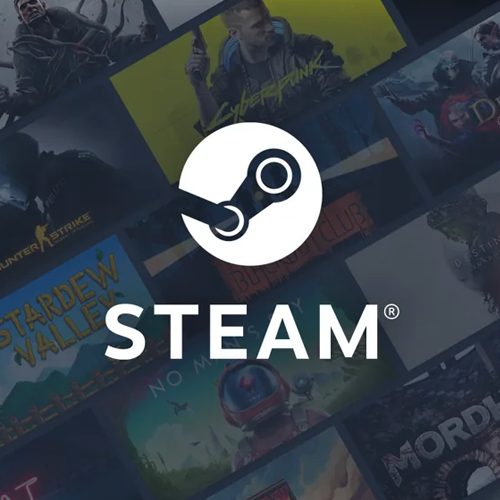
¿Qué sucede cuando eliminas tu cuenta de Steam?
Después de eliminar su cuenta de Steam, su información y sus juegos se eliminarán de la plataforma Steam de forma permanente. Esto significa que ya no podrás acceder a ningún juego que hayas comprado ni utilizar las claves de CD que hayas ingresado previamente en Steam.
Lo bueno es que toda la información privada que Steam pueda haber almacenado sobre ti será eliminada permanentemente de sus servidores. Esto hace que sea más fácil garantizar su seguridad en línea. Incluso si los servidores de Steam se ven comprometidos debido a un ciberataque, terceros ya no podrán acceder a su información.
También es importante tener en cuenta que no recibes reembolsos por los juegos de tu cuenta cuando te eliminas permanentemente de la plataforma. Si desea obtener un reembolso por cualquier compra que haya realizado, debe ser elegible para ello. Por ejemplo, si compraste recientemente un juego y aún no has pagado durante dos horas, puedes solicitar un reembolso y eliminar tu cuenta después de que se haya emitido.
En resumen, cuando eliminas tu cuenta de Steam, lo que quedan son recuerdos. Las publicaciones en el foro, reseñas, mensajes privados y juegos se eliminarán de la plataforma de forma permanente.
Cómo eliminar permanentemente tu cuenta de Steam
A continuación te explicamos cómo eliminar tu cuenta de Steam para siempre:
- Inicia sesión en tu cuenta de Steam.
- Haga clic en el enlace Soporte en el menú superior.
- Desplácese hacia abajo y haga clic en Mi cuenta.
- Haga clic en Administrar detalles de la cuenta.
- Desplácese hacia abajo hasta llegar al enlace Eliminar mi cuenta de Steam y haga clic en él.
- Ahora, haga clic en Continuar con la eliminación de la cuenta.
¡A continuación analicemos estos pasos en detalle!
Cómo eliminar una cuenta de Steam
¿Estás seguro de que deseas eliminar permanentemente tu cuenta de Steam? Si tu respuesta es sí, aquí tienes los pasos que debes seguir para poder hacerlo.
- Abra cualquier navegador web de su elección y navegue hasta la tienda.vapor accionado.com para acceder a la plataforma web Steam. Incluso si no tienes Steam descargado en tu dispositivo, puedes usar la interfaz en línea para eliminar tu cuenta.
-
Si no ha iniciado sesión, ingrese los detalles de su cuenta y haga clic en el botón Iniciar sesión. Dependiendo de la seguridad de su cuenta, es posible que se le solicite que ingrese un código de confirmación de Steam Guard.
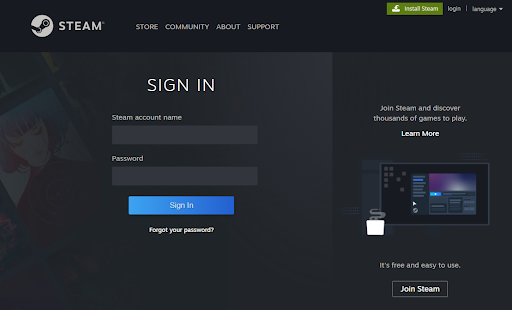
-
Después de iniciar sesión exitosamente en su cuenta de Steam, haga clic en su nombre de usuario en la esquina superior derecha y seleccione Detalles de la cuenta en el menú desplegable.
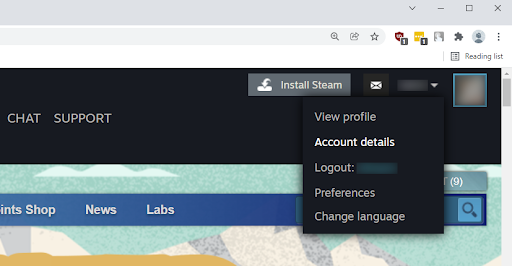
-
Desplácese hasta el final de la página. Haga clic en el enlace Eliminar mi cuenta de Steam, que se encuentra debajo de Configuración familiar.
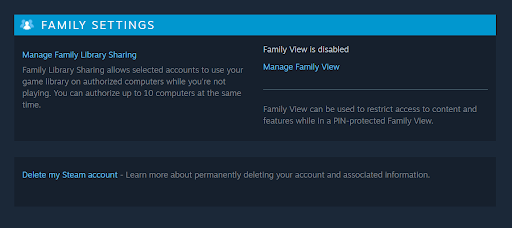
-
Serás redirigido a una página con información que explica el proceso de eliminación de la cuenta. Asegúrate de leer toda la información mostrada, junto con las preguntas frecuentes. Si está seguro de que desea eliminar su cuenta de Steam, haga clic en el botón Continuar con la eliminación de la cuenta.
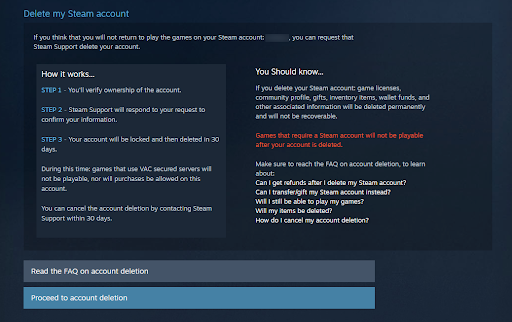
-
Rellene el formulario de solicitud de eliminación de cuenta. Se le pedirá que proporcione información como el primer correo electrónico que utilizó en su cuenta de Steam, información de pago y el número de teléfono asociado a su cuenta. Este paso es necesario para demostrar que usted es el propietario legítimo de la cuenta.
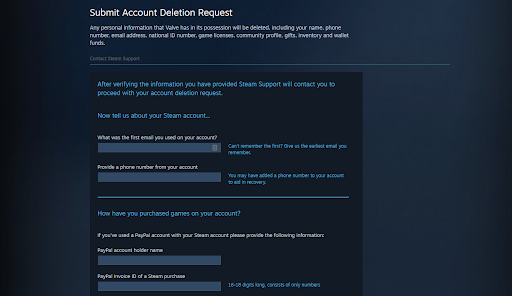
- Haga clic en Enviar cuando haya terminado de completar toda la información requerida. Deberá esperar a que el soporte de Steam se comunique con usted por correo electrónico para confirmar la eliminación de la cuenta. Esto puede tardar varios días. ¡Tenga paciencia!
- Cuando un miembro del equipo de soporte de Steam se comunique con usted, siga las instrucciones con respecto a los siguientes pasos necesarios para eliminar su cuenta de Steam.
Cómo eliminar juegos de una cuenta de Steam
Si no deseas eliminar toda tu cuenta, tienes la opción de eliminar solo juegos de tu cuenta de Steam. Un juego eliminado técnicamente sigue siendo de tu propiedad, pero no se asociará con tu cuenta hasta que lo restaures. En el pasado, tenías que pedirle al soporte de Steam para esto, pero ahora puedes hacerlo fácilmente con solo unos pocos pasos.
- Abre cualquier navegador web de tu elección y navega hasta la página Soporte de Steam. Puedes obtener ayuda con todos tus juegos y tu cuenta aquí.
- Si no has iniciado sesión, asegúrate de iniciar sesión con la cuenta que contiene el juego que deseas eliminar. Dependiendo de su configuración de seguridad, es posible que deba proporcionar un código de verificación enviado por Steam Guard.
-
Después de iniciar sesión correctamente, haz clic en el juego que deseas eliminar permanentemente de tu biblioteca de Steam.
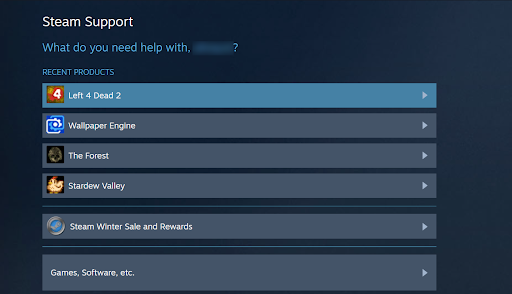
-
Verás información diversa sobre el juego, como el momento de la compra y cuánto has jugado en total. Haz clic en el botón Quiero eliminar permanentemente este juego de mi cuenta.
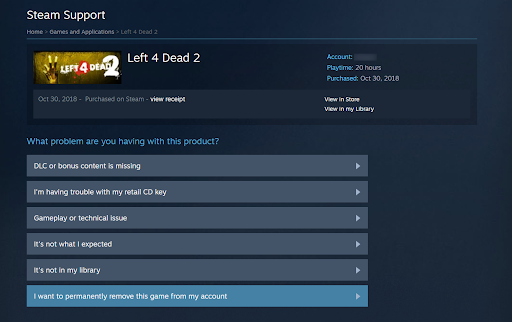
-
Lea la información en la página. Si desea continuar, haga clic en el botón Aceptar, eliminar los juegos enumerados de mi cuenta de forma permanente.
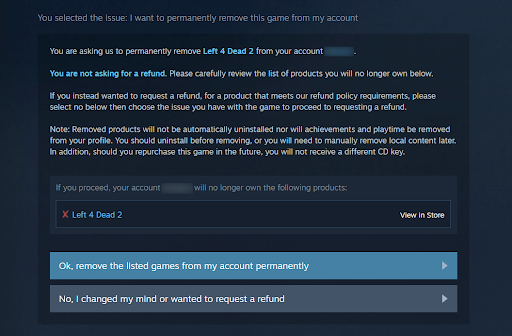
¿Puedes recuperar una cuenta de Steam eliminada?
La respuesta corta es no. Una vez que se elimina tu cuenta de Steam, ya no podrás recuperarla bajo ninguna circunstancia. Esto significa que todos tus juegos, incluidos los reclamados mediante claves de CD, así como tu información privada y publicaciones en el foro, desaparecerán para siempre.
Debido a este sistema, Steam requiere una prueba amplia de propiedad antes de que su cuenta pueda eliminarse permanentemente. Al demostrar que eres el propietario legítimo de una cuenta, aceptas que la información y los juegos se eliminen de la plataforma Steam sin posibilidad de restaurarlos.
Si tienes varios juegos en Steam, te recomendamos reconsiderar la eliminación de una cuenta antes de continuar. Sin embargo, si su biblioteca de Steam es relativamente pequeña o solo consta de títulos gratuitos, puede eliminar rápidamente su cuenta para mejorar su privacidad en línea o mover cuentas de Steam.
Revisión del reloj Cooler Master Hyper 212 Black Edition RGB
Pensamientos finales
Esperamos haber respondido todas tus preguntas y haberte dado los pasos para eliminar permanentemente tu cuenta de Steam. ¡Háganos saber si nos perdimos algo o si hay algo más que le gustaría que cubramos! necesitas más información? Recomendamos ponerse en contacto con el Soporte de Steam para obtener asistencia personal.
Además de este artículo, puede consultar nuestro Centro de ayuda para obtener una gran cantidad de información sobre cómo solucionar diversos problemas técnicos. También puedes consultar nuestro Blog para conocer las últimas noticias y más artículos útiles. ¡Estaremos encantados de verte allí!
Una cosa más
Suscríbase a nuestro boletín y acceda temprano a nuestras publicaciones de blog, promociones y códigos de descuento. ¡Gracias por leer! Esperamos volver a verte pronto.
Artículos recomendados
» Cómo acceder y usar la carpeta de capturas de pantalla de Steam en Windows 10
» Principales optimizadores de PC gratuitos en 2022
» Cómo optimizar Windows 10/11 para juegos
No dude en comunicarse si tiene preguntas o solicitudes que desee que cubrimos. Gracias por leer, ¡esperamos volver a verte pronto!